Acer W501P, W501, W500P, W500 User Manual [nl]
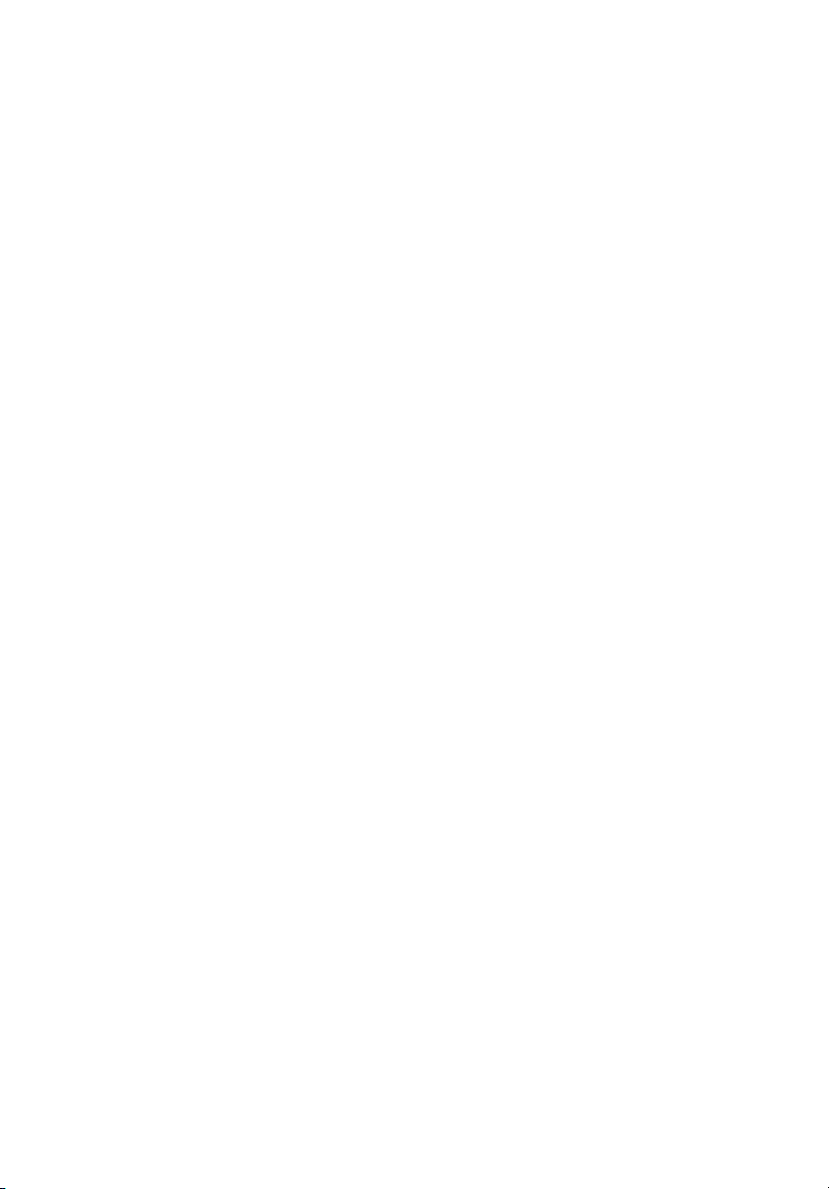
Acer ICONIA TAB
Snelgids
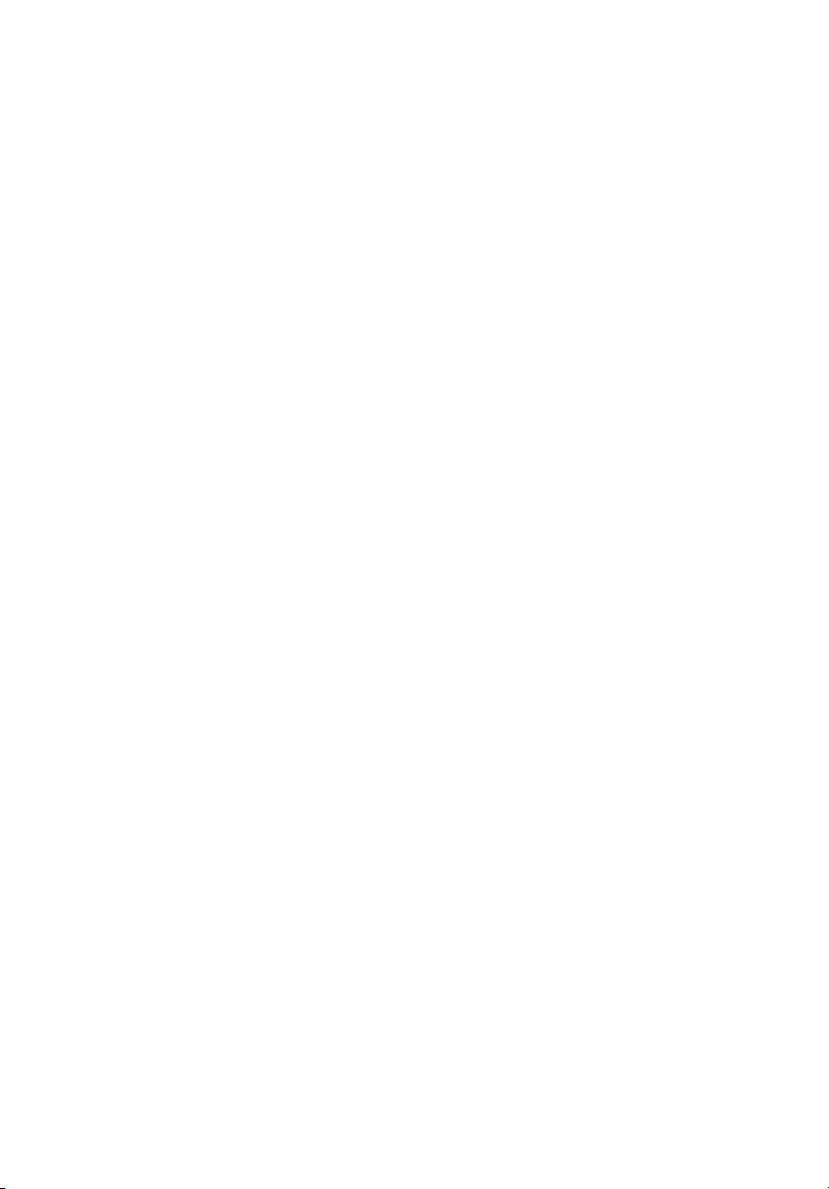
© 2011 Alle rechten voorbehouden.
Acer ICONIA TAB Snelgids
Oorspronkelijke uitgave: 03/2011
Modelnummer: ____________________________________
Serienummer: _____________________________________
Aankoopdatum: ___________________________________
Plaats van aankoop: _______________________________
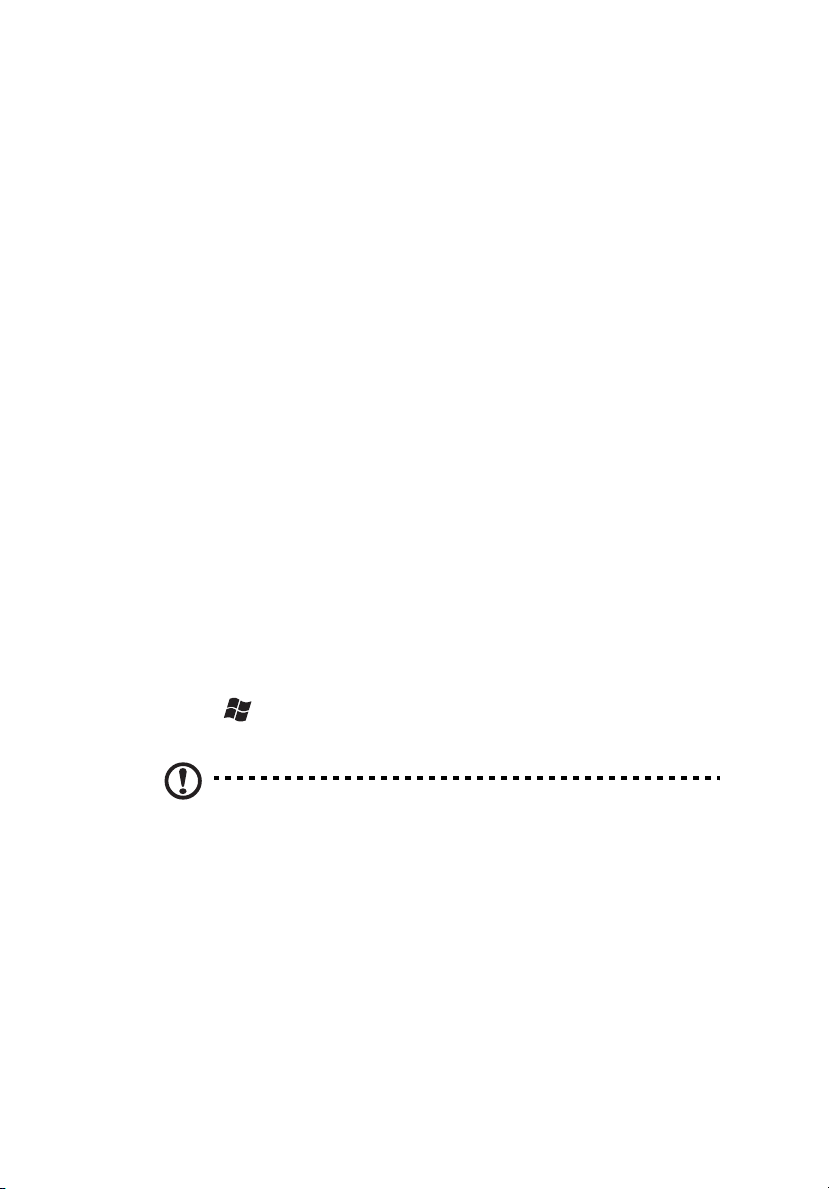
Voordat u aan de slag gaat
Bedankt dat u hebt gekozen voor een computer van Acer als oplossing voor uw
mobiele computereisen.
Uw gidsen
Om u te helpen met het werken op uw Acer computer hebben we een aantal
gidsen ontworpen:
Allereerst helpt de instelkaart u bij het instellen van uw computer.
De ICONIA TAB Gebruikershandleiding bevat nuttige informatie voor alle
modellen in de ICONIA TAB productreeks. De handleiding behandelt basale
onderwerpen, zoals het gebruik van het toetsenbord, geluid, enz. De hieronder
genoemde Gebruikershandleiding verwijst af en toe naar functies of
kenmerken die slechts voor enkele modellen in de reeks gelden, en dus niet
noodzakelijk voor het model dat u heeft aangeschaft. Dit wordt in de tekst
aangegeven met opmerkingen in de trand van "alleen voor bepaalde
modellen".
In de Snelgids krijgt u een introductie over de basiseigenschappen en functies
van uw nieuwe computer. Als u meer wilt weten over hoe uw computer u kan
helpen productiever te werken, raadpleeg dan de ICONIA TAB
Gebruikershandleiding. Deze Gebruikershandleiding bevat gedetailleerde
informatie over onderwerpen zoals systeemfuncties, gegevensherstel,
uitbreidingsopties en probleem oplossen. Daarnaast bevat het informatie over
garantie en de algemene voorwaarden en veiligheidsmededelingen voor uw
computer. Het is als Portable Document Format (PDF) beschikbaar en is al van te
voren op uw computer gezet. Volg deze stappen voor toegang tot dit
document:
1 Klik op Start > Alle programma’s > Documentatie.
2 Klik vervolgens op ICONIA TAB Generic User Guide.
iii
Opmerking: Als u het bestand wilt inzien, dient Adobe Reader te
zijn geïnstalleerd. Als Adobe Reader nog niet op uw computer is
geïnstalleerd, wordt, als u op ICONIA TAB Gebruikershandleiding
klikt, eerst het installatieprogramma van Adobe Reader gestart.
Volg de instructies op het scherm om het programma te
installeren. Gebruiksaanwijzingen bij Adobe Reader vindt u in het
menu Help en Ondersteuning.
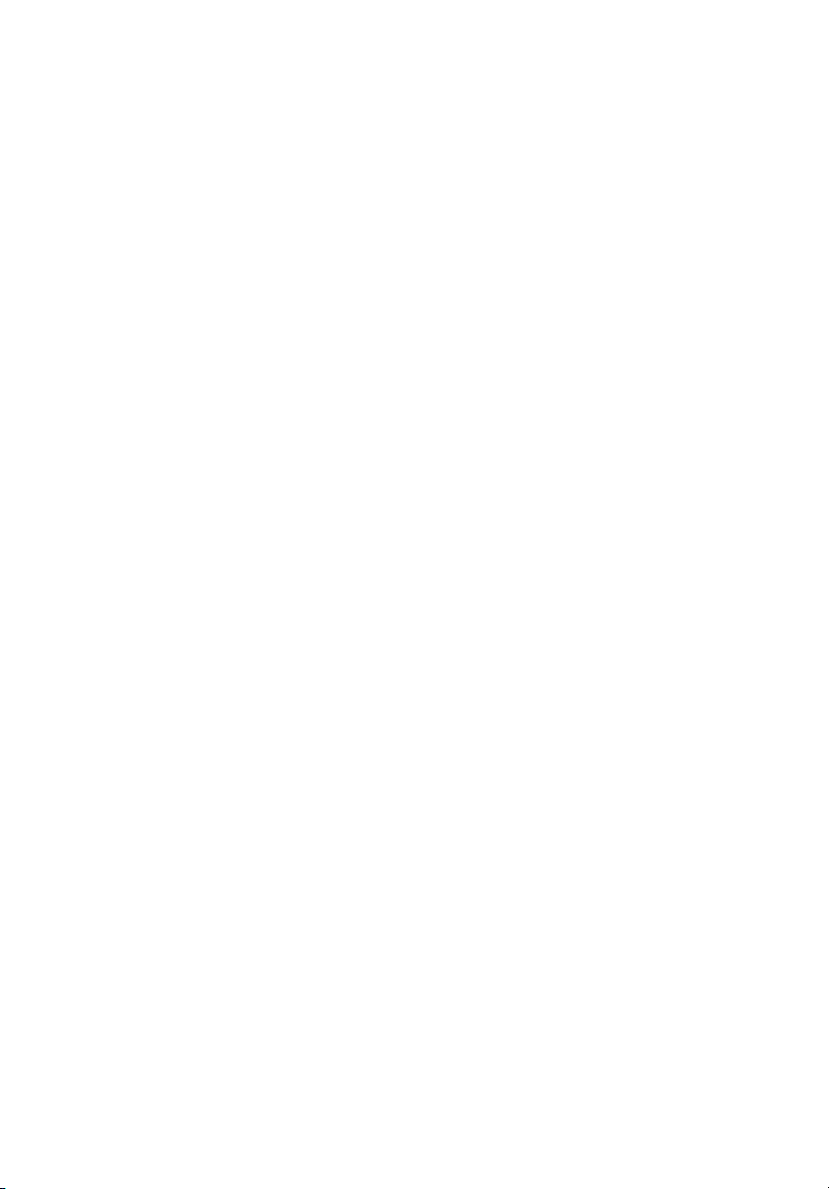
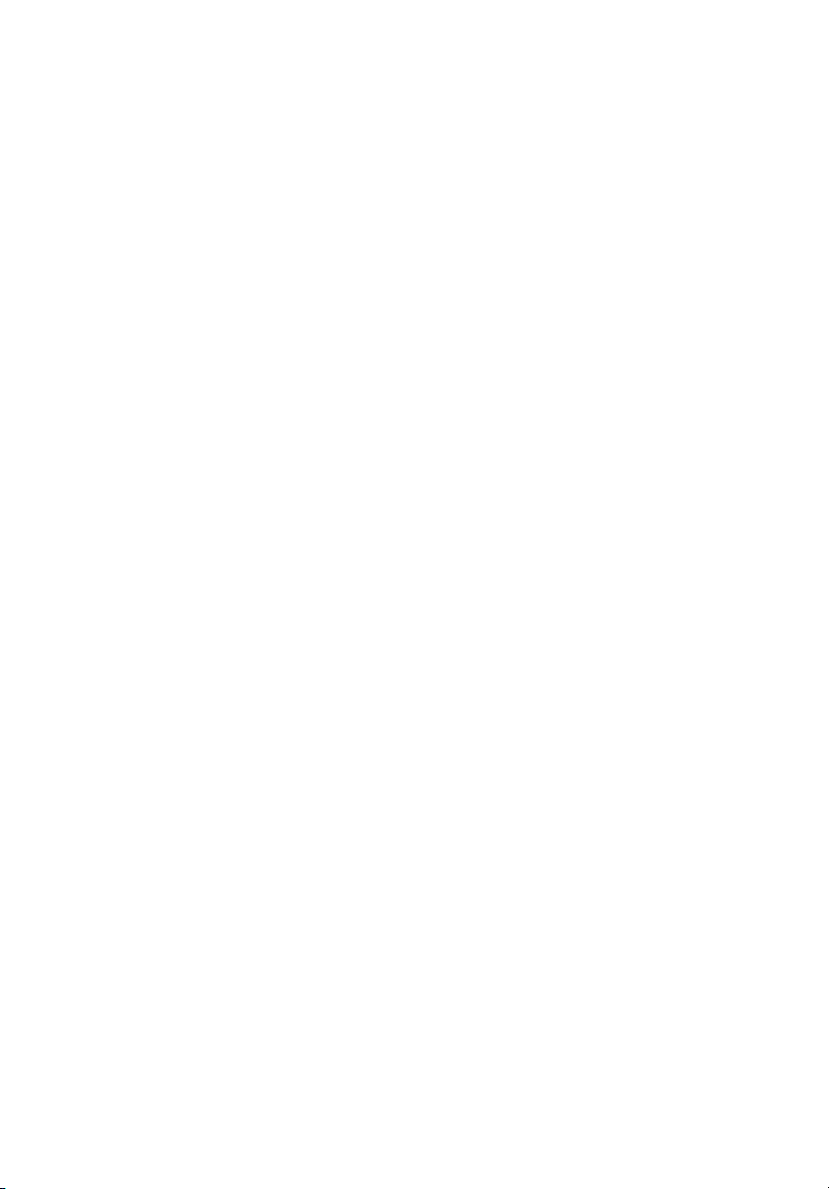
Voordat u aan de slag gaat iii
Uw gidsen iii
Rondleiding door de Acer tablet PC 1
Tablet PC 1
Vooraanzicht 1
Achteraanzicht 2
Bovenaanzicht 3
Onderaanzicht 3
Linkeraanzicht 4
Rechteraanzicht 5
Uw tablet opstarten 5
Toetsfuncties voor opstartmenu's 5
Verbind de tablet met het toetsenbord-dockingstation 6
Bevestig de tablet toetsenbord-dockingstation 6
Toetsenbord-dockingstation 7
Bovenaanzicht 7
Vooraanzicht 8
Linkeraanzicht 8
Rechteraanzicht 8
Omgeving 9
Acer Ring 10
Sync-functie 11
De functie Schijfopruiming 11
TouchBrowser 12
Een pagina toevoegen aan Favorieten 14
My Journal 15
Pagina's bewerken 16
Web Clip 16
Acer clear.fi 19
Mediatypes 19
DMS (Digital Media Server)-apparaten 19
Media weergeven 19
Media opslaan 20
Media zoeken 20
Instellingen voor media delen 20
Device Control 21
Werken met het virtuele toetsenbord
(virtual keyboard) 23
SocialJogger 24
Materiaal delen 27
Instellingen 27
Acer Backup Manager 28
Inhoud
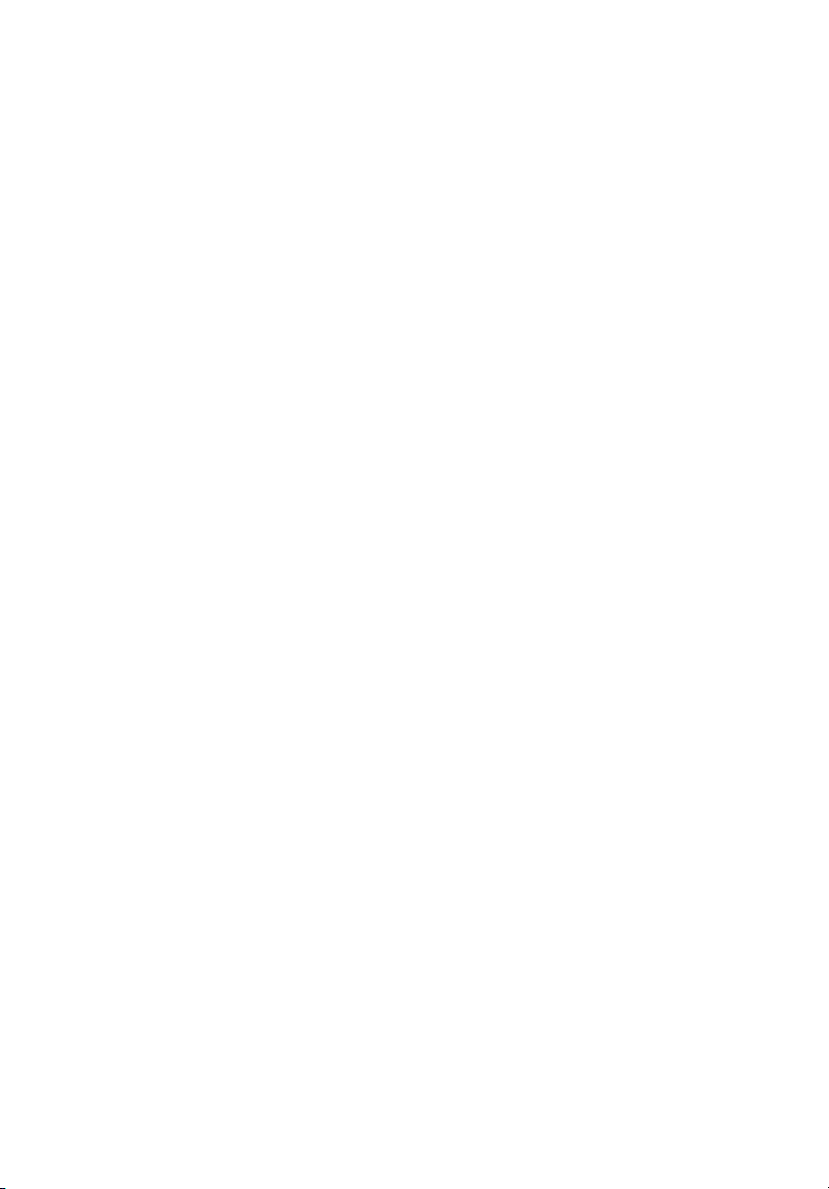
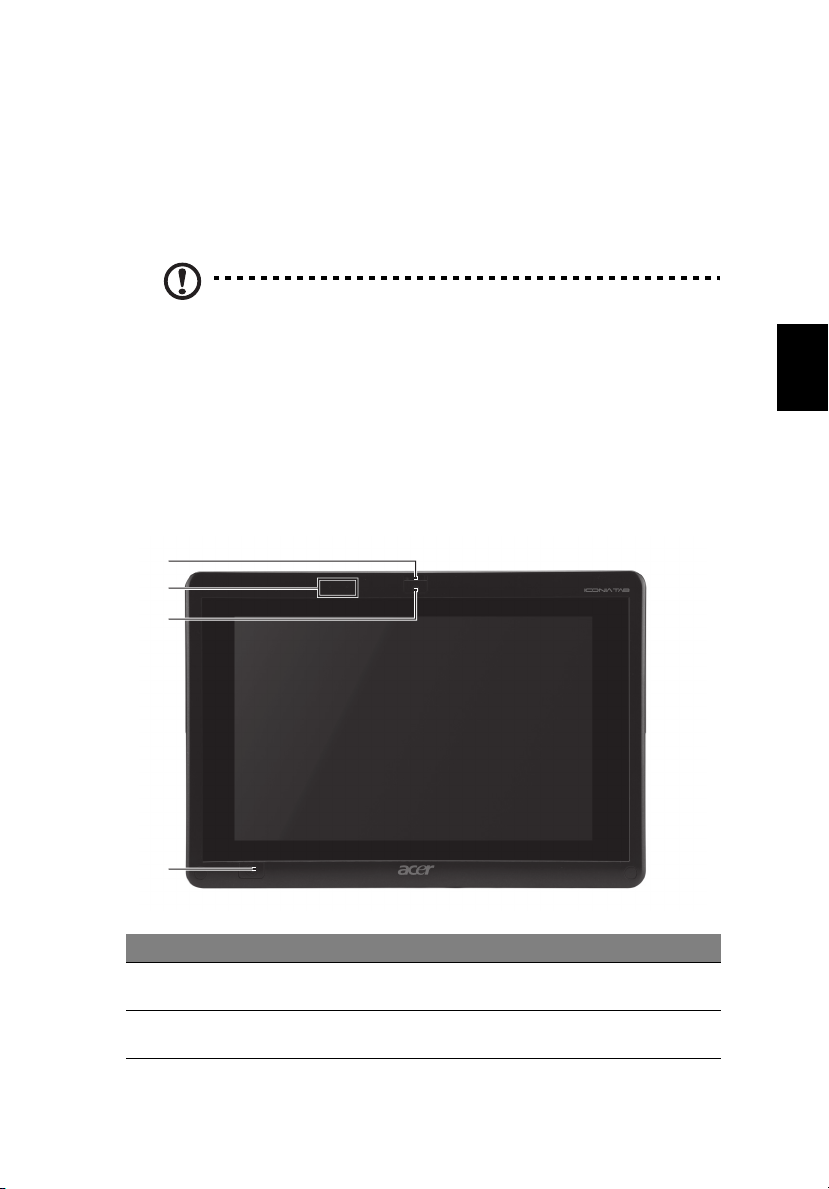
Tablet PC
Rondleiding door de Acer tablet PC
Nadat u de computer hebt ingesteld zoals is beschreven op de poster, bent u nu
klaar voor een rondleiding door de nieuwe Acer-computer.
U kunt informatie in uw nieuwe computer invoeren via het aanraakscherm of
met het toetsenbord-dockingstation.
1
Opmerking: Het toetsenbord-dockingstation is optioneel.
Tablet PC
Uw nieuwe computer heeft twee componenten, de tablet en het toetsenborddockingstation. De volgende serie beelden laten u de Tablet PC zien. De
beelden worden zo getoond alsof u de tablet vasthoudt met het scherm naar u
toegekeerd en de camera's aan de bovenzijde.
Vooraanzicht
1
2
3
4
Nederlands
Nr. Item Beschrijving
1 Vergrendeling Bevestigt de tablet op het toetsenbord-
dockingstation wanneer die gesloten is.
2 Microfoons Twee interne microfoons voor stereo-
geluidsopname.
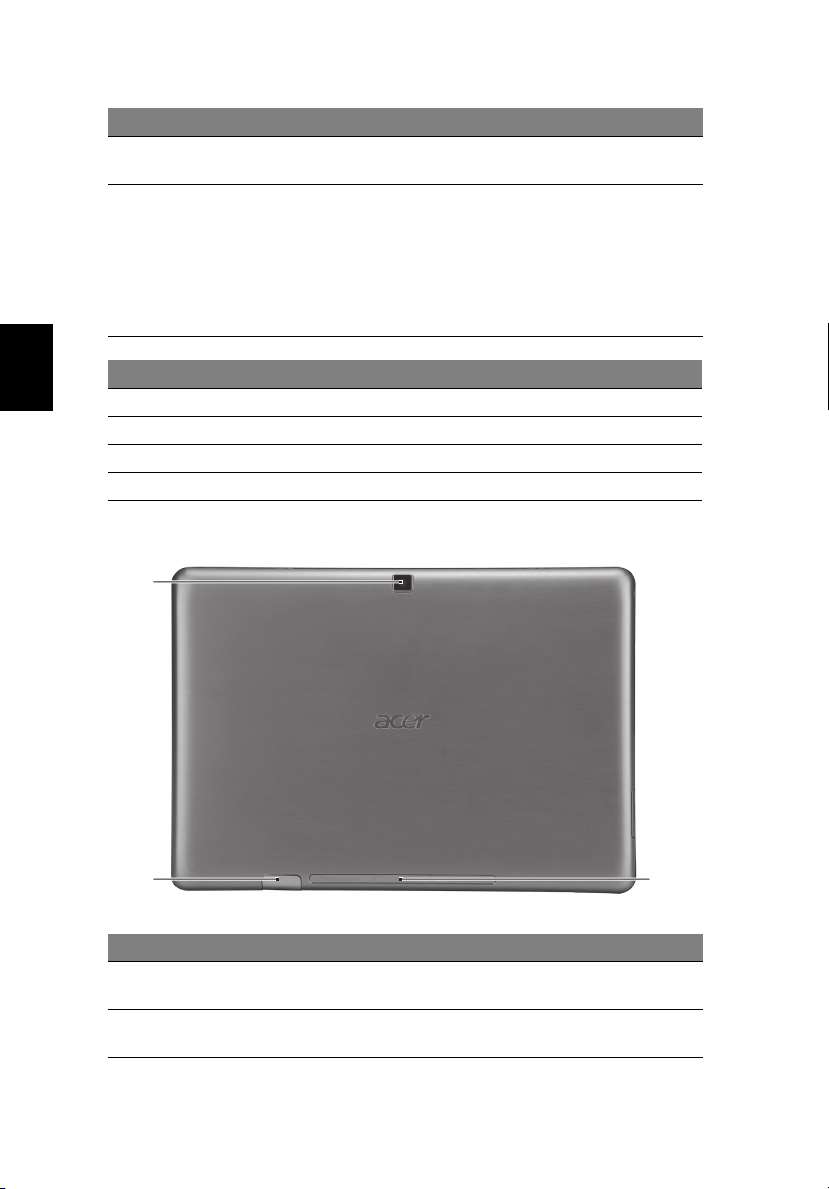
Rondleiding door de Acer tablet PC 2
Nr. Item Beschrijving
3 Geïntegreerde
webcam
4Windows-toets/
energie-indicator
Kleur statusindicator Energiestatus
Nederlands
Blauw Systeem ingeschakeld.
Knippert traag: Oranje Systeem in stand-bymodus.
Knippert : Oranje Systeem gaat in slaapstand.
Uit Systeem in slaapstand of uitgeschakeld.
Webcam voor videocommunicatie.
Druk eenmaal om het Startmenu te openen of de
tablet uit de slaapstand te halen.
Druk op de aan-/uitknop terwijl u de
Windows-toets ingedrukt houdt om de functiee
<Ctrl> + <Alt> + <Del> uit te voeren (in het
besturingssysteem wordt hiernaar verwezen als de
"KnopWindows Beveiliging").
Achteraanzicht
1
23
Nr. Item Beschrijving
1 Geïntegreerde
webcam
2 Sim-kaartsleuf Ondersteunt een 3G-simkaart (configuratie kan
Webcam voor videocommunicatie.
per model verschillen).
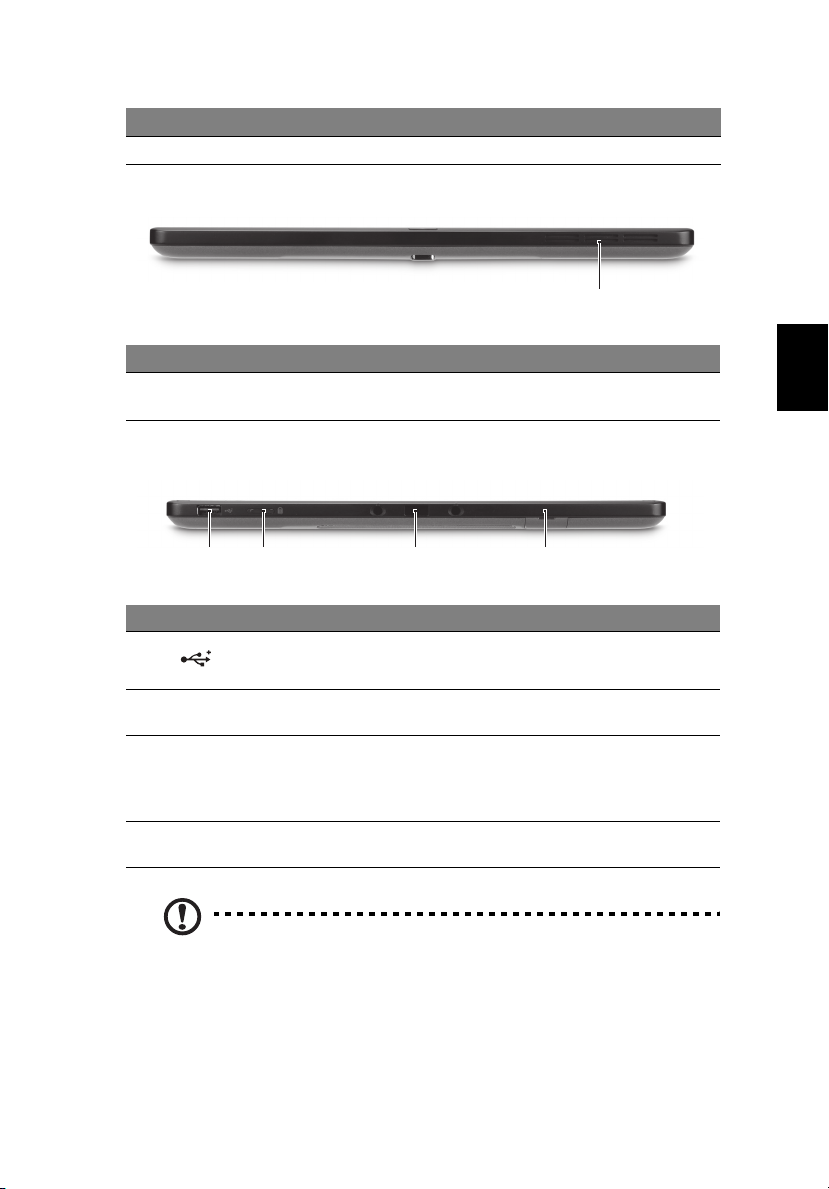
Nr. Item Beschrijving
3 Luidspreker Geeft het geluid weer.
Bovenaanzicht
Tablet PC
3
1
Nr. Item Beschrijving
1 Ventilatie-sleuven Zorgt voor de juiste luchtstroom voor de
handhaving van een veilige gebruikstemperatuur.
Onderaanzicht
12 3 4
Nr. Pict Item Beschrijving
1 Usb 2.0-poort Aansluitingen voor usb 2.0 apparaten
(bijv. usb-muis, usb-camera).
2 Vergrendelingss-
chakelaar
3 Aansluiting
dockingstation
4 Sim-kaartsleuf Geschikt voor 3g-sim-kaarten
Vergrendelt de positie van het scherm.
Voor het aansluiten van het geleverde
toetsenbord-dockingstation. De USBpoort kan eveneens gebruikt worden als
een standaard USB-poort.
(configuratie kan per model verschillen).
Nederlands
Opmerking: De display kan in een vaste stand vastgezet worden
wanneer er toepassingen gebruikt worden die ontworpen zijn
voor een specifieke stand. Dit zijn onder andere games en andere
toepassingen in volledig scherm. Wanneer u videogesprekken
voert, dient u de tablet altijd in horizontale positie te houden.
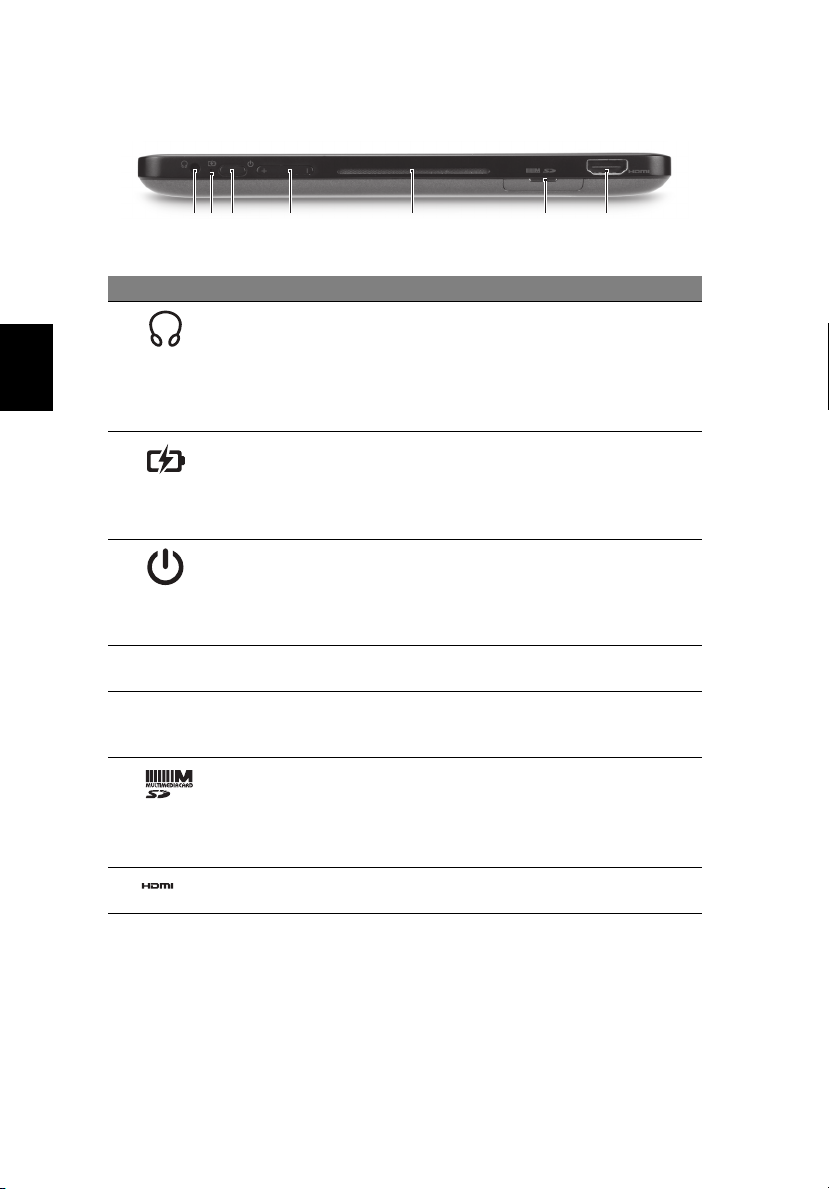
Rondleiding door de Acer tablet PC 4
Linkeraanzicht
12 43567
Nr. Pict Item Beschrijving
1 Koptelefoonaansluiting Aansluiting voor lijn-uit audioapparaten
(bijv. luidsprekers, hoofdtelefoon).
Ondersteunt compatibele 3,5 mm
hoofdtelefoon met ingebouwde
Nederlands
2 Batterij-LED Geeft de batterijstatus van de computer
3 Toets Aan/uit Druk hier op om de tablet in te
4
+ / -
5 Ventilatie-sleuven Zorgt voor de juiste luchtstroom voor de
6 2-in-1 kaartlezer Accepteert Secure Digital (SD),
7 Hdmi-poort Ondersteunt high-definition digitale
Volumetoets Indrukken om het volume harder of
microfoon (bijvoorbeeld hoofdtelefoons
voor Acer smartphone).
aan.
1. Opladen: Geel.
2. Volledig opgeladen: Blauw wanneer
aangesloten.
schakelen; druk nogmaals in om de tablet
in de slaapstand te zetten. Indrukken en
ingedrukt houden om de tablet uit te
schakelen.
zachter te zetten.
handhaving van een veilige
gebruikstemperatuur.
MultiMediaCard (MMC).
Opmerking: Duwen om de kaart te
verwijderen/plaatsen. Kaarten kunnen
niet tegelijkertijd functioneren.
videosignalen.
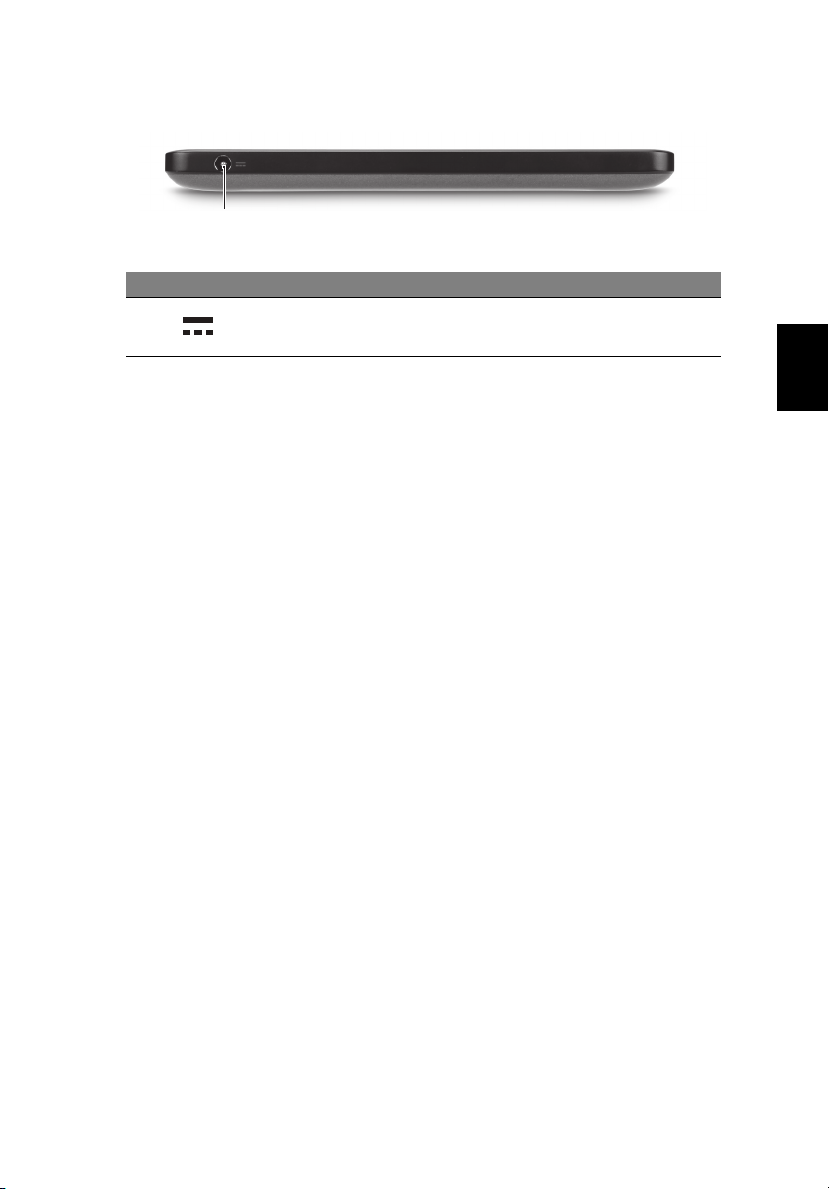
Uw tablet opstarten
Rechteraanzicht
1
Nr. Pict Item Beschrijving
1 Gelijkstroomaansluiting Aansluiting voor een adapter.
Uw tablet opstarten
En zijn drie manieren om uw tablet op te starten:
1 Snelle opstart: Druk op de aan/uitknop; er is geen ondersteuning voor een
extern USB-toetsenbord voordat Windows opstart; start altijd op vanuit de
SSD; heeft voorrang op BIOS-instellingen.
2 Normale opstart: Druk tegelijkertijd op de aan/uitknop en de Windows-
toets; ondersteunt een USB-toetsenbord, <F2> en <F12>sneltoetsen; deze
opstart reeks wordt gebruikt wanneer Windows op abnormale wijze wordt
afgesloten of nadat er wijzigingen zijn aangebracht in de BIOS.
3 Opstarten vanaf hersteldisks: Druk tegelijkertijd op de aan-/uitknop, de
Windows-toets en de toets “volume omhoog”. Gebruik deze optie
wanneer het nodig is uw besturingssysteem terug te zetten naar de
fabrieksinstellingen vanaf de meegeleverde hersteldisks. Zie Het systeem
herstellen in de gebruikershandleiding.
5
Nederlands
Toetsfuncties voor opstartmenu's
Voor menu's die worden weergegeven voordat Windows opstart:
Windows-toets: Selecteer de gemarkeerde menu-optie.
Volume omhoog/omlaag: Verplaats de cursor omhoog of omlaag.
